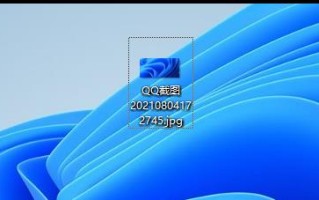edge浏览器如何禁止在凯发首页主页显示常用页面?edge浏览器怎么禁止在凯发首页主页显示常用页面?最近有很多小伙伴在使用edge浏览器的时候,需要禁止在凯发首页主页显示常用页面,不知道怎么去具体操作。首先点击三个点按钮,接着点击设置选项,然后点击左侧的新标签页进行修改即可。接下来本站就带大家来详细了解一下edge浏览器如何禁止在凯发首页主页显示常用页面。
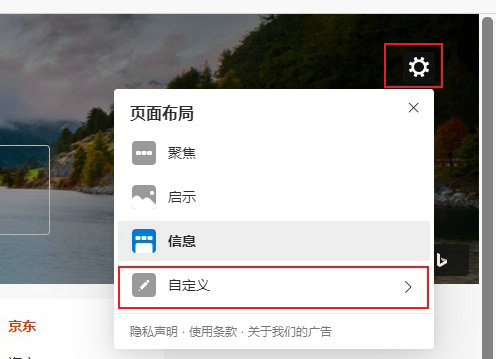
edge浏览器怎么禁止在凯发首页主页显示常用页面:
1、打开软件,点击页面右上角的"..."按钮,在下拉选项列表中选择"设置"。
2、在新界面中点击左侧的"新标签页"。
3、接着点击"新标签页"右侧的"自定义"按钮。
4、在新界面中,点击右上角的齿轮图标,选择"自定义"。
5、最后将"显示快速链接"右com侧的开关按钮关闭就可以了。
标签: com
凯发首页的版权声明:除非特别标注,否则均为本站原创文章,转载时请以链接形式注明文章出处。